Marija, sedmica!
Windows 7 nekateri uporabljamo že od oktobra 2008, pravzaprav od dneva prej, preden ga je Microsoft kot preizkusno različico pokazal javnosti. Leto kasneje bo nared končna različica, ki bo, če se velikanu iz Redmonda uresničijo vse želje, poživila prodajo strojne in programske opreme. Razen manjših prenosnikov namreč panoga računalništva trenutno precej stagnira. Ogledali smo si, ali je prvi kandidat za končno različico (t. i. različica RC1) že dovolj prepričljiv, da bo kos svoji nalogi.

Pravo spletno tekmovanje zadnjih mesecev je bilo iskanje in preizkušanje različnih delovnih različic operacijskega sistema Windows 7. V Redmondu ga, bržkone tudi nalašč, niso želeli držati za zaprtimi vrati, a tega, da vsakih nekaj dni v omrežja za deljenje datotek med uporabniki (P2P) zaide nova različica, doslej vsekakor nismo bili vajeni. S takšnim pristopom si je Microsoft še pred uradno splavitvijo novega operacijskega sistema zagotovil veliko število testnih preizkuševalcev, to pa je seveda velik plus pri piljenju pomanjkljivosti v delovanju.
Že vidimo dvignjene roke ljudstva, ki si želi vedeti le eno stvar - se Windows 7 sesuvajo? Da, se, a presneto redko. V devetih mesecih vsakodnevne uporabe so se piscu teh vrstic vsega dvakrat sesuli (uredniku pa še nekajkrat..., op.ur.), pa še za ti dve nepokorščini bi prej pripisal krivdo kombinaciji uporabljanih aplikacij in zadanih sočasnih nalog, ki jim izvedba ni najbolj uspela. Drugo vprašanje - so okna lepa? Hja, kakor komu. Minimalistom kakopak ne bodo povšeči in jih bodo označili za kič, vsem ostalim, ki želijo biti v trendu, pa znajo ugajati. In še odgovor na tretje ključno vprašanje preden se lotimo pregleda - bo Windows 7 deloval na mojem računalniku? Precej verjetno bo, saj nova Okna sestavlja velik delež močno optimizirane (in olajšane) kode Windows Viste, skupaj z močno izboljšanim delom s pomnilnikom, tako da bi moral novi OS brez težav teči na vseh računalnikih, katerih letnica izdelave ni starejša od 2006.
Ko je govor o Windows 7, se velikokrat prikradejo v ospredje tudi analogije z Windows Visto, kar je sicer povsem upravičeno, saj so jo programerji vzeli za svojo osnovo, jo pošteno obtesali (da je OS pridobil na hitrosti) in časom primerno olepšali. Zato tudi ne čudi, da se Windows 7 programom predstavlja kot Windows 6.1, torej podobno kot Vista. O podobnosti in razlikah pa podrobneje v nadaljevanju članka.
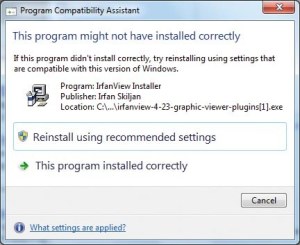
Tudi če posamezen (starejši) program sprva ne deluje, zna Windows 7 ob naslednjem poskusu namestitve prilagoditi nastavitve in ga uspešno namestiti.
Neizvirno poimenovanje
Zakaj Windows 7, povprašate? Odgovor je preprost, gre za sedmo generacijo operacijskega sistema Windows, zato se je inženirjem, na tem projektu v Redmondu dela več kot 1000 programerjev, zdelo primerno, da bo nosil preprosto oznako 7. Očitno tudi v marketinškem oddelku na to odločitev niso imeli večjih pripomb in sedmica je ostala.
Oglejmo si, kaj nam novi operacijski sistem ponuja, kaj zanj potrebujemo, in ugotovimo, ali bo sedmica za Microsoft srečna številka.
Sistemske zahteve
Čeprav Windows 7 še ni na voljo v končni različici, pa je RC1 strojno že precej dodelana in večjih sprememb na področju sistemskih zahtev, torej glede strojne opreme, ni pričakovati. Microsoft za normalno delovanje najnovejšega operacijskega sistema priporoča vsaj gigaherčni procesor (32- ali 64-bitni), sparjen z gigabajtom sistemskega pomnilnika. Ob namestitvi Windows 7 na disku zasede okoli 5 gigabajtov prostora (odvisno od različice), zato inženirji priporočajo diske, velike vsaj 16 GB, kar je za aktualne razmere v računalništvu seveda mala malica. Pri starejših računalnikih se utegne zatakniti le pri dveh komponentah - pogonu DVD (namestitvenih datotek ni več moč spraviti na eno samo zgoščenko, zato je Microsoft za namestitveni nosilec izbral DVD in ne več CD) ter grafični kartici. Grafično srce računalnika mora biti združljivo z grafično knjižico DirectX 9 ter podprto s 128 MB pomnilnika, če želimo uporabljati vse prednosti vmesnika Aero, ki ga poznamo že iz Viste, a je tu še za odtenek bolj dodelan (več o njem v nadaljevanju). Windows 7 bo sicer deloval tudi s starejšimi in manj zmogljivimi karticami, a bo uporabniška izkušnja starosti primerno okrnjena.
Sami smo Windows 7 RC1 poskusno namestili tudi v računalnik z enojedrnim procesorjem AMD Athlon 64 3000+, ki deluje s taktom 1,8 GHz, in 768 MB vgrajenega pomnilnika. Poročamo, da že ta kombinacija deluje zelo solidno in je več kot kos vsem pisarniškim opravilom, razen najvišjih ločljivosti pa brez večjih težav streže tudi večpredstavno naravnanim uporabnikom. Na testnem prenosniku, ki je strojno precej zmogljivejši, pa so prihajajoča nova Okna dobesedno poletela.
Po spletu smo preverili tudi izkušnje drugih uporabnikov z novim operacijskim sistemom. Nekateri prav uživajo v tem, ko odkrivajo meje strojne in programske opreme, saj jim je Windows 7 uspelo pognati tudi na zelo majhnih količinah pomnilnika (seveda z ustreznimi zvijačami), vendar je splošni konsenz, da ta operacijski sistem za svoje delovanje potrebuje vsaj 512 MB pomnilnika, pa še takrat ga za delovanje drugih aplikacij ostane bore malo. Sicer pa olajšana programska koda Windows Viste (kar, ne nazadnje, Windows 7 tudi je, skupaj z nekaj dodatnimi bonbončki in lepotnimi popravki) že potrjuje Microsoftovo namero, da bo Windows 7 v sicer okrnjenih različicah brez težav deloval tudi v mini prenosnih omrežnih računalnikih, t. i. netbookih.
Namestitev ali nadgradnja?
Ob namestitvi Windows 7 ima uporabnik na voljo tri možnosti. Ali nadgradi svoj operacijski sistem, ustvari dvojni zagon in ločeno namesti Windows 7 ali pa Windows 7 namesti v celoti od začetka.
Seveda priporočamo čisto, torej svežo namestitev, čeprav smo preizkusili tudi možnost nadgradnje. Ta vzame kar nekaj časa (odvisno od nameščenih programov v starem OS), a operacijski sistem dobro opravi svoje delo, saj so nam pri prehodu z Windows Viste delovali vsi programi in gonilniki, skratka nadgradnja nam ni nič pokvarila. Pohvaliti moramo tudi možnost samodejnega iskanja ustreznih gonilnikov in posodobitev pred samo nadgradnjo, tako da se ob namestitvi namestijo le najnovejše datoteke. Slednje ni vezano le na možnost nadgradnje, temveč je na voljo tudi ob sveži namestitvi, če le Windows 7 prepozna vgrajeno omrežno kartico in imate dostop do interneta rešen tako, da je takoj na voljo.
Sama namestitev se v naslednjih korakih ne razlikuje bistveno od tiste v Windows Visti, saj uporabnik po strinjanju s pogoji uporabe OS izbere vrsto namestitve in želeni razdelek na disku, kamor naj se Windows 7 namesti. Namestitev sedmice je glede na prejšnje različice občutno pohitrena, saj praviloma traja med 10 in 20 minut, odvisno od izbrane različice in zmogljivosti računalnika (predvsem diska). Windows 7 se lahko namesti tudi prej kot v 10 minutah, če za namestitev namesto DVDja uporabimo sliko le-tega na hitrem ključku USB ali zunanjem disku, s katerih je prenos podatkov občutno hitrejši.
Pregled novosti
Novosti v novem operacijskem sistemu je precej, večina je sicer manjših, ki popravljajo in/ali izboljšujejo obstoječe funkcionalnosti, pa vendar tudi te prispevajo k boljšemu delu uporabnika. Ne nazadnje je novosti dovolj, da si Windows 7 zasluži novo ime in ni preprosto poimenovan kot drugi paket popravkov (SP2) za Windows Visto, čeprav bodo nekatere funkcionalnosti sedmice z omenjenim SP2 našle pot tudi v Visto. Med izboljšavami in novostmi bomo opisali le najpomembnejše in ocenili njihovo uporabnost.
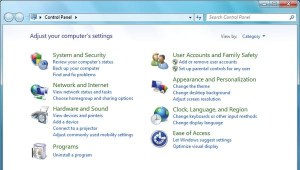
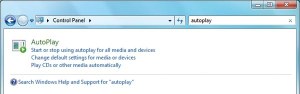
Nadzorna plošča je precej preglednejša - za iskane zadeve je daleč najboljše uporabiti kar iskalnik - vanj vpišemo vprašanje (žal le v angleščini) in dobimo zelo dobro zadete rešitve.
Pametnejše namizje
Med novostmi je seveda najprej treba izpostaviti novo podobo namizja, ki je pravzaprav zaslužno, da je ta skupek programske kode postal samostojen operacijski sistem. Na namizju, ki je značilno okensko, se še največ novosti skriva v opravilni vrstici, ki je dobila bolj obsijano ikono Windows ter posodobljeno funkcionalnost. V opravilno vrstico, ki ni več strogo predeljena na del za hitri zagon in preostali "trak" za aktivne programe, so vgradili nekaj več pameti. Vanjo tako lahko preprosto potegnemo več programov, za katere želimo imeti hitre bližnjice. Ob uporabi teh programov, denimo spletnega brskalnika, raziskovalca datotek, večpredstavnega predvajalnika in drugih, se nam ob prehodu z miško prek njihove ikone nad njo v manjšem oknu izriše pomanjšana vsebina dejavnega okna (ali oken, če imamo odprtih več).
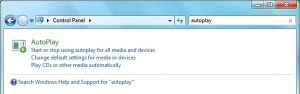
Ena lepših in preglednejših pridobitev - hiter pregled vsebine programskih oken, primer brskalnika Mozilla Firefox.
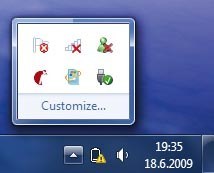
Desno stran opravilne vrstice so inženirji dodobra očistili. Vse ikonice do nameščenih programov so po novem skrite v "trikotniku", ki jih prikaže v novem oknu.
Okenski triki (AeroSnap in AeroPeek)
Grafični vmesnik Aero, ki je za uporabnike Windows Viste že star znanec, je bil deležen dveh na videz majhnih, a zelo uporabnih dodatkov, ki precej pripomoreta k hitrejšemu delu z okni. Funkcija AeroSnap zna "parkirati" okna ob strani zaslona - če ste si kdaj želeli enostavno primerjati vsebini dveh oken drugo ob drugem, je to prava funkcija za vas. Izvedba je nadvse enostavna - uporabnik le prime okno in ga povleče ob levi ali desni del zaslona, nato pa se to okno zasidra na levi ali desni polovici zaslona. Če okno povlečemo ob zgornji del zaslona, ga bomo maksimizirali, torej raztegnili čez ves zaslon.
AeroPeek je še preprostejša funkcija. Gumb za prikaz namizja, ki je v prejšnjih različicah Oken domoval v opravilni vrstici med drugimi bližnjicami za hitri zagon programov, je zdaj postavljen v skrajni desni kot opravilne vrstice (prav tako ne gre več za gumb, temveč je prevzel obliko ozkega traku). Klik nanj minimizira vsa odprta okna in pokaže namizje. Dodaten klik nanj jih vrne v predhodni položaj. To je precej praktično, če hitro potrebujemo posamezno stvar z namizja. Za pogled na namizje zadošča tudi že postavitev mišjega kazalnika na to mesto in prikazalo se bo namizje ter prosojna mreža dejavnih oken aplikacij.
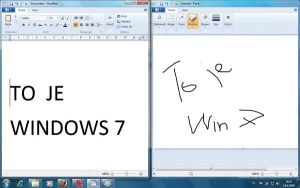

Postrojenosti oken ob levi in desni rob bo marsikdo zelo vesel.
Izbrati 32- ali 64-bitno različico?
Že Okna XP so uporabnikom ponudila izbiro med 32- in 64-bitnim operacijskim sistemom, Windows Vista pa je to vprašanje (sprva tudi zaradi svoje sorazmerne strojne razsipnosti z zmogljivostmi) še bolj izpostavila. Ko razmišljate o uporabi 64-bitnega sistema, morate najprej vedeti, kaj vam ponuja. Izbira naj bo odvisna predvsem od vrste aplikacij, ki jih bo operacijski sistem poganjal. Če bodo to pretežno 32-bitni programi, torej večina današnjih aplikacij, prednosti ne boste opazili. Še več, s prehodom na 64-bitni operacijski sistem izgubite podporo izvajanju 16-bitne programske kode, a to ni ravno minus, razen če uporabljate programske pakete in aplikacije občutno starejšega datuma, ki jih nihče več ne posodablja.
Biti, ki jih omenjamo, so glede strojne opreme še najbolj povezani z uporabo pomnilnika. Prehod na 64-bitne operacijske sisteme bo v prihodnosti neizogiben, saj imajo njihove 32-bitne različice pomembno omejitev pri uporabi pomnilnika - naslavljati ga znajo le do 4 gigabajte. To do današnjih dni še ni predstavljalo večje ovire, zdaj pa zahtevnejši domači in poslovni uporabniki že uporabljajo zmogljivejše sisteme in delovne postaje. Novejši 64-bitni procesorji in seveda 64-bitni operacijski sistemi, ki njihove zmogljivosti uporabljajo, zmorejo nasloviti do 16 eksabajtov pomnilnika. Eksabajtov? Da, 16 eksabajtov je 17.179.869.184 gigabajtov. To bi moralo za lep čas zadoščati prav vsakomur.
Knjižice (Libraries)
Knjižice (bomo videli, ali bo tudi slovenski prevod vmesnika postregel s tem imenom) predstavljajo posebne mape, ki združujejo več map s sorodno vsebino. Uporabnik tako lahko, denimo, združi več map, v katerih hrani fotografije, v eno samo (seveda le logično ureditev, mape na disku še vedno ostanejo na svojih mestih), ki mu omogoča hitrejši dostop do fotografij. Tako združevanje podpira tudi druga dostopna mesta v omrežju, do katerega ima uporabnik dostop. To pride prav ob uporabi domačega večpredstavnega strežnika ali deljenju datotek med računalniki. Poslovni uporabniki lahko to funkcionalnost s pridom izkoristijo za hitrejši dostop do podatkov, shranjenih na mapiranih omrežnih pogonih in drugih strežnikih. Privzete knjižice že obsegajo mape z dokumenti, glasbo, fotografijami in video posnetki, uporabnik pa si seveda brez težav ustvari tudi nove knjižice po lastni presoji in okusu.
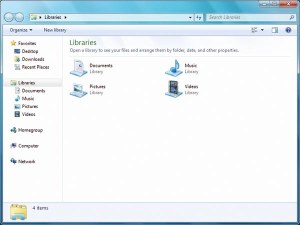
Vseobsežno iskanje
Iskanje dokumentov/datotek se prej ali slej znajde na seznamu opravil vsakega uporabnika, zato je dober iskalnik ključnega pomena. Tega se zavedajo tudi v Microsoftu, kjer so že v Visto vgradili precej zmogljiv iskalnik, v sedmici pa je še za odtenek boljši. Išče ne le po krajevnem računalniku, temveč ker uporablja standardni format OpenSearch in vire RSS, išče zadetke tudi po spletu, omrežnih mestih (do katerih imamo dostop), skratka vseh možnih lokacijah, ki jih uporabnik uporablja pri svojem delu. S posebnimi vtičniki, ki jih ponujajo predvsem spletni iskalniki, pa je moč iskalne sposobnosti v operacijski sistem vgrajenega iskalnika nadgraditi tudi z izpisom zadetkov spletnih iskalnikov.
Izboljšan uporabniški nadzor
Ena izmed največjih zamer uporabnikov Windows Viste je letela na funkcijo UAC (User Account Control), ki je, ne najbolj posrečeno, to je treba zapisati, skrbela za varnost uporabnika in ga, če je bila vklopljena (privzeto je seveda bila), obveščala o vsaki malenkosti, ki se je dogajala na računalniku. Pravzaprav ob vsaki vsaj malce sumljivi interakciji med OS in aplikacijami, kar je uporabnike po navadi dodobra razjezilo že kmalu po namestitvi samega sistema, ko so začeli nalagati različne programe, saj je vsak izmed njih posegal v register OS, temu pa se je to početje seveda zdelo sporno. Saj vemo, vse na račun večje varnosti, pa vendar: če so se uporabniki, ki zadeve niso znali/želeli izklopiti, naučili, da za vsako "teženje" o tem, ali bodo dovolili posamezno dejanje, preprosto kliknejo pritrdilni odgovor in dopustijo spremembe, to prav nič ne prispeva k sami varnosti, k prijaznosti do uporabnika pa še toliko manj.
Spremembe UAC so bile torej nujne. Center za nadzor dela uporabnikov zdaj pozna štiri različne nastavitve, ki jih preprosto spremenimo s premikom drsnika. Privzeto je v Windows 7 vklopljena 3. stopnja, kar pomeni, da bo operacijski sistem uporabnika še vedno pozval k potrditvi dejanja, če in ko bo zaznal, da posamezen program od njega želi izvedbo sumljivega dejanja, vendar pa privzeto sedmica uporabnika ne bo več opozarjala na spremembe nastavitev, ki jih izvede sam (to seveda lahko tudi spremenimo).
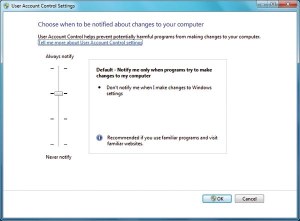
Levi drsnik določa "stopnjo teženja" Windows 7. Najvišja možnost je po številu vprašanj enaka Windows Visti.
So se pa v spletu že pojavile hude kritike prenovljenega UAC, saj naj bi takšno samopotrjevanje nekaterih korakov s strani OS omogočilo izvajanje škodljive kode napadalcu, če bi mu uspelo vstaviti skupek škodljive kode v pomnilnik posameznega procesa, ki ima možnost samopotrditve. Kot kaže prvi odziv dr. Marka Russinovicha, enega pomembnejših Microsoftovih razvijalcev (včasih je bil eden najhujših Microsoftovih kritikov), pa spreminjanje UAC ne pride v poštev, saj kot pravi sam, imajo v Windows 7 vzpostavljenih več varnostnih mehanizmov, ki skušajo napadalce obdržati zunaj uporabnikovega računalnika. Funkcije in aplikacije, kot so DEP (Data Execution Prevention), ASLR (Address Space Load Randomization), zaščitniški način v IE, IE 8 SmartScreen filter in, ne nazadnje, tudi Windows Defender ponudijo doslej najboljšo standardno zaščito operacijskega sistema. Vendar, če in ko hekerjem uspe prebiti omenjene zaščite, jih tudi popolnoma vključen UAC (kar je moč opraviti ročno) ne bo zaščitil pred izvedbo napada.
Izboljšave in nadgradnje enkripcije BitLocker
Precej pozornosti so programerji namenili tudi sami zaščiti podatkov na ravni operacijskega sistema, kar je seveda pohvalno. Enkripcija BitLocker je še eden izmed varnostnih elementov, ki poskrbi za zaščito podatkov na disku, pri čemer jih je brez ustreznega gesla nemogoče prebrati. Windows 7 na področju kriptiranja podatkov prinaša dve novi in zelo zanimivi možnosti BitLocker To Go in BitLocker Biometric.
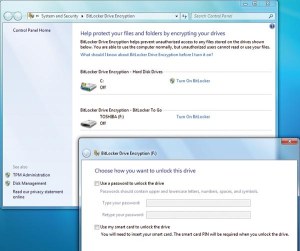
Takšno šifriranje ključkov USB je nadvse priporočljivo.
Kot namiguje že njuno ime, je BitLocker To Go namenjen kriptiranju podatkov na prenosnih nosilcih, predvsem zelo razširjenih ključih USB, ki jih zaradi njihove majhnosti mimogrede izgubimo ali založimo. Če imamo na njih občutljive podatke, jih seveda velja ustrezno zaščititi. Manjša nevšečnost Microsoftove tehnologije kriptiranja je ta, da branje podatkov ni omogočeno na vseh platformah, temveč poleg Windows 7 in Server 2008, ki sta zadnji inkarnaciji programske kode iz Redmonda, le še na sistemih z nameščenima operacijskima sistemoma Windows Vista s paketom popravkov SP1 ter Windows XP s paketom SP3. Drugi Microsoftovi OS bodo tako zaščiten prenosni nosilec (ključek, CD- ali DVD plošček ter zunanji disk) preprosto prepoznali kot neformatiran nosilec. Seveda je moč z enkripcijo BitLocker zaščiteni nosilec tudi povrniti v predhodno stanje - preprosto ga povežemo z računalnikom in z menija zaščite BitLocker izberemo možnost dekriptiranja.
BitLocker Biometric se zdi še bolj posrečena novotarija, vsaj v poslovnem svetu, saj omogoča zaščito podatkov v računalniku ob pomoči biometričnih elementov, predvsem prstnih odtisov uporabnika. Večina novejših poslovnih prenosnikov je že serijsko opremljenih z bralnikom prstnih odtisov, ki ga je moč uporabiti za prijavo v operacijski sistem in uporabo podatkov in programov v njem. BitLocker Biometric ponuja tudi svoj vmesnik API, ki ga izdelovalci programske opreme lahko vključijo v svoje aplikacije in tako omogočijo zagon le pooblaščenim uporabnikom. Za biometrično zaščito BitLocker Biometric zadostuje katerikoli prstni odtis uporabnika, seveda odvisno od nastavitev.
Kako razširjeni so 64-bitni operacijski sistemi?
Težko je v odstotkih podati oceno, koliko računalnikov že ima nameščene 64-bitne operacijske sisteme, jih je pa vsekakor dovolj, da se izdelovalci strojne opreme zavedajo, da morajo tudi zanje pripraviti ustrezne gonilnike. Prav gonilniki, ki operacijskemu sistemu povedo, kaj zna in kako deluje posamezna komponenta, so bili in so še precejšnja rakava rana 64-bitnih OS. Za vsako napravo, ki jo želite uporabljati na vašem računalniku, namreč potrebujete ustrezen gonilnik, drugače ne bo delovala. Avtor tega zapisa je imel v treh četrtinah leta z Windows 7 natanko 3 težave z gonilniki. Prvi dve, ki sta se nanašali na uporabo zvočne kartice in varnostnega certifikata, je bilo enostavno rešiti (oziroma sta ju rešila izdelovalca posamezne komponente, ki sta posodobila gonilnike), tretje, delovanja starejšega optičnega bralnika, pa verjetno nikoli ne bo rešeno, saj izdelovalec zanj ne ponudi več nobene podpore. Zato se velja še pred samo namestitvijo 64-bitnega operacijskega sistema prepričati, ali so na voljo ustrezni gonilniki za vse gradnike vašega računalnika in njegove zunanje naprave. Windows 7 je, kot že rečeno, precej soroden Windows Visti, zato brez težav uporablja tudi gonilnike, namenjene njeni 32- ali, v tem primeru za nas pomembni, 64-bitni različici.
Aplikacije so bistveno manj problematične. Windows 7 bo brez večjih težav pognal skoraj vse 32-bitne programe, pa tudi problematičnim se bo poskušal prilagoditi in jih zagnati v t. i. združljivem načinu.
Action Center
Naj vas ime ne zavede, ne gre za nov adrenalinsko zabaviščni park v Windows 7. Action Center je le močno izboljšana različica Vistinega varnostnega centra, predvsem se bolje odreže pri obveščanju o morebitnih pomanjkljivostih in napak ter pri njihovi odpravi.
Action Center pridno ždi v desnem delu opravilne vrstice in uporabnika obvešča o stanju protivirusne zaščite, posodobitev sistema Windows in drugih opravilih. Delo Action Centra bi lahko razdelili na varnostne in vzdrževalne naloge.
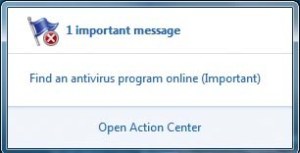
Varnostni del Action Centra se ukvarja s stanjem in posodabljanjem protivirusne in protivohunske zaščite, z nastavitvami požarnega zidu, nastavitvami nadzora uporabnikov (UAC), varnostnimi nastavitvami omrežne povezave ter nastavitvami dela v internetu. Del teh opravil je tudi spremljanje stanja posodobitev storitve Windows Update in obveščanje uporabnika o novih varnostnih in drugih posodobitvah sistema, takoj ko so na voljo.
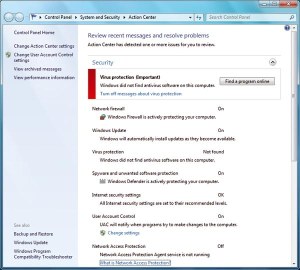
Windows 7 vas bo opominjal na pomembnost namestitve protivirusnega programa, vse dokler ga ne boste namestili.
Precej bolj impresiven pa je vzdrževalni del Action Centra, ki uporabnika opominja na pomen redne izdelave varnostnih kopij ter odpravo morebitnih napak, ki so se pojavile med delom z operacijskim sistemom ter drugimi programi. Ob morebitnih težavah lahko Action Center izvede celo vrsto preizkusov in skuša ugotoviti, kje je nastala težava in zakaj, ter jo odpraviti ali pa vsaj predlagati rešitev. Pri preprostejših težavah je odpravljanje skoraj zagotovljeno, pa tudi pri bolj zapletenih problemih je zadeva zelo koristna (lahko celo predlaga uporabo nepodpisanih gonilnikov ipd.). Seveda od računalnika ni moč pričakovati vsemogočnosti, saj se nikoli ne bo znal zares v celoti sam popraviti, a že če zna uporabniku dobro opisati napako, je to velik korak k uspešni odpravi napake. Action Center je vsekakor korak v pravo smer in razkriva, da so v Microsoftu vsa poročila o napakah, ki jim jih pošiljajo uporabniki (njihovo število se menda meri v milijardah), nazadnje le smotrno uporabili.
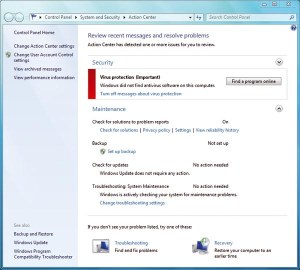
Periodična opozorila o tem, da bi bilo dobro narediti varnostno kopijo podatkov, so več kot dobrodošla.
Prednosti 64-bitne različice
Uporaba 64-bitne različice ni omejena le na možnost uporabe večje količine pomnilnika, zaradi boljše izrabe 64-bitnih procesorjev (to pa so praktično skoraj vsi, ki so v zadnjih letih prišli na trg) je tudi hitrejša pri delu. Takole na oko bi rekli, da je 64-bitna različica Windows 7 za okoli 10 odstotkov hitrejša od 32-bitne, razlika pa se bo v prihodnje le še povečevala, ko bodo izdelovalci programske opreme ustrezno prilagodili svoje programe in jih optimizirali za izvajanje na 64-bitnih OS. Kot omenjeno, nas v morebiti ne tako daljni prihodnosti čakajo le še 64-bitni operacijski sistemi.
Razkošje domačega omrežja
V preteklosti je postavitev domačega omrežja zahtevala od uporabnikov že več kot le osnovno znanje mrežologije, zato je bila večkrat le na seznamu želja uporabnikov kakor izvedena v praksi. Tudi vodniki za ustvarjanje domačega omrežja so se v operacijskih sistemih Windows Vista in XP le pogojno obnesli, zato vam z veseljem poročamo, da je Windows 7 te postopke precej poenostavil. Sedmica namreč že ob namestitvi generira posebno geslo za domače omrežje (t. i. Windows HomeGroup), ki si ga velja zapisati. Če želimo naslednji računalnik pridružiti v to domače omrežje, žično ali brezžično, vanj preprosto vnesemo omenjeno geslo in računalnika se bosta med seboj pogovorila o nastavitvah in pravicah dostopa do posameznih imenikov, tiskalnikov, skladno z nastavljenimi nastavitvami deljenja vsebin ...
Žal je funkcija HomeGroup zaenkrat le v domeni Windows 7. To pomeni, da bo moral biti ta OS nameščen tudi v drugih računalnikih, če si bomo zaželeli tako preprostega medsebojnega povezovanja in izmenjave datotek, fotografij, glasbe, filmov ... Morebiti pa bo Microsoft vendarle vključil to funkcionalnost v paket popravkov drugih OS - vsaj v Visto, ki se zdi se zdi s stališča programske kode bistveno lažje prilagodljiva kot XP.
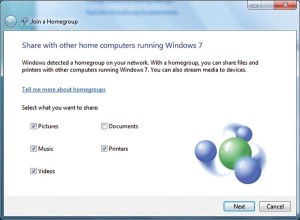
Povezovanje računalnikov iz domačega omrežja še nikoli ni bilo tako enostavno.
Trendi na področju večpredstavnosti narekujejo vse bolj povezane sisteme domačega kina, zato si uporabniki počasi že omišljajo preproste zunanje diske z omrežno povezljivostjo, ki lahko strežejo s podatki večjemu številu uporabnikov in naprav. Tudi tu je Windows HomeGroup zelo priročen, saj omogoča iskanje in deljenje datotek med vsemi v krajevno omrežje povezanimi napravami (če smo le pravilno uredili pravice do dostopa). Sodobni večpredstavni predvajalniki z omrežnimi sposobnostmi, pa tudi večina drugih naprav, predvsem s področja zabavne elektronike, že zna komunicirati z Windows 7. Za to je precej zaslužen tudi standard DLNA, ki ureja komunikacijo sodobnih naprav v domačem kinu.
Pametno upravljanje z napravami, povezanimi na računalnik
Device Stage je še ena izmed novih tehnologij, ki pomaga brisati grobe ločnice med programsko in strojno opremo, saj skuša samodejno prepoznati na računalnik priklopljene naprave in poiskati ustrezne gonilnike zanje ter jih pravilno nastaviti. Čeprav se sliši skorajda utopično, pa večinoma deluje (s tira jo utegnejo spraviti le kakšne starejše naprave ali pa manj standardne naprave skrajno brezimnih izdelovalcev). Ne nazadnje Microsoft obljublja, da bo Windows 7 ob splavitvi poznal skorajda tri milijone različnih naprav, njihove podatke pa bodo v svojih spletnih strežnikih (Windows Update), kamor se zadnja polkna povezujejo z zahtevki po informacijah, obnavljali sproti.
Funkcija Device Stage (le kako jo bodo prevedli v slovenski različici?) že zdaj deluje precej impresivno. Po priklopu projektorja polne visoke ločljivosti na računalnik z nameščenim Windows 7, ga je ta samodejno prepoznal in nastavil pravilno ločljivost ter osveževanje slike (1920 × 1080 pik), ne da bi moral uporabnik enkrat samkrat klikniti z miško. V XP je bilo to opravilo treba opraviti ročno, Vista pa je bila s projektorjem sploh skregana in je potrebovala kar precej dopovedovanja - vse to ob povsem enaki strojni opremi.
Ena izmed izboljšav dela z napravami je tudi njihov prikaz in upravljanje v skupnem oknu, kjer se naprave, če so seveda ustrezno podprte, predstavijo tudi z dejansko sliko (pomaga ob večjem številu naprav). Upravljanje tiskalnikov in drugih naprav (denimo mobilnih telefonov, glasbenih predvajalnikov, digitalnih fotoaparatov ...) je tako mogoče iz enega samega okna, s katerega napravi podajamo ukaze ali nanjo ali z nje prenašamo podatke.
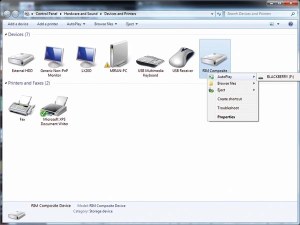
Internet Explorer 8
O spletnem brskalniku, ta bo v Windows 7 zadnja različica Internet Explorerja, torej 8, na tem mestu ne bi na dolgo in široko pisali, saj bo, če bo Evropski komisiji uspelo z zahtevki, na stari celini odstranjen iz Windows 7. S tem naj bi drugi ponudniki spletnih brskalnikov lahko bolj enakopravno ponujali svoje rešitve. Seveda Microsoftu popolna izkoreninjenost, torej odstranitev IE 8 v celoti, nikakor ne diši, nameravajo pa evropskim trgom ponuditi različico Windows 7 E, ki ne bo vsebovala IE 8 in se bodo prodajalci in uporabniki lahko sami odločili, kateri spletni brskalnik želijo namestiti v svoj operacijski sistem. IE 8 bo odsoten tudi v različici Windows 7 N, pri kateri bodo glede na zahteve Evropske komisije v Microsoftu iz OS "izrezali" tudi predvajalnik Windows Media Player.
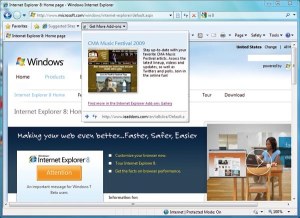
Zato le na hitro preletimo, kaj je novega v Internet Explorer 8, ne nazadnje ga bo moč tudi ločeno namestiti v OS (pri nekaterih različicah pa le vklopiti/izklopiti na nadzorni plošči). Že takoj po prvem zagonu IE 8 nas brskalnik povpraša, ali želimo uporabljati njegova priporočila sorodnih spletnih strani. Če to možnost vklopimo, bomo ob deskanju po spletnih straneh, recimo, da nas zanima šah, prejeli vrsto namigov na druga s šahovsko vsebino založena spletišča. Funkcija bo nekaterim všeč, drugim ne, vsekakor pa lahko poskrbi za širjenje spletnih obzorij in kakšno presenečenje.
Nato sledi izbira privzetega spletnega iskalnika, v ta izbor pa seveda lahko dodamo več spletnih mest, a je le eno nastavljeno kot prva izbira, druga pa so, označena z ikonami, priročno umeščena zraven njega. Microsoft priporoča tudi vklop pametnega zaslonskega filtra, ki omogoča prepoznavanje in zaporo zlonamernih spletnih strani. Pred prvim zagonom se odločimo še za možnost uporabe t. i. združljivostnega načina (compatibility view), ki poskrbi, da bodo za starejše različice IE pisane spletne strani še vedno videti dobro, sicer jih lahko IE 8 kar precej popači (žalostno, da je IE 8 bistveno bolj standardiziran od svojih predhodnih različic, s čemer ima nato dejansko težave pri prikazu starejših vsebin, pisanih na kožo prejšnjih IE).
Dobrodošla novost so t. i. spletni izseki (Web Slices), ki v brskalniku prikazujejo zgolj posamezne dele priljubljenih spletnih strani oziroma strani, ki jih uporabnik pogosto obiskuje. Da ne bi vedno znova klikal teh strani, na katerih sicer preverja le posamezni del, lahko preprosto preveri le izsek, ki se pogosto osvežuje. Vse bolj priljubljene spletne strani po svetu že imajo svoje nastavitve teh izsekov, obširen seznam je na voljo na naslovu http://www.ieaddons.com/en/webslices/.
Za hitrejše delo v IE 8 skrbijo pospeševalniki (Accelerators), ki pomagajo pogosta opravila, kot sta iskanje in kopiranje vsebin, opraviti še hitreje. Uporabnik le označi vsebino spletne strani in z menuja pospeševalnikov izbere pogosto opravilo, za vse drugo poskrbi sam brskalnik (pripravi e-pošto, poišče prevod besedila ipd.).
Med drugimi novotarijami, ki jih prinaša IE 8, velja omeniti še možnost hkratnega ogleda vseh odprtih zavihkov, zasebnega brskanja (ne shranjuje piškotkov in drugih podatkov o sejah) ter samodejno obnovo zavihkov po "sesutju".
Kako smo preizkušali?
Čeprav v spletu mrgoli različnih preizkusnih različic Windows 7, ki so od delovne različice 7100 vse označene za Release Candidate 1, smo z opisom počakali do zadnje možne in ga pripravili na podlagi delovne različice 7231 z datumom izdelave 8. junij (ob 19h, če želite še več podrobnosti).
Windows 7, različico Ultimate, smo namestili v prenosni računalnik Dell XPS M1330, ki je strojno precej zmogljiv. Vanj so namreč vgrajene naslednje komponente: Intel Core 2 Duo T9500, 3 GB pomnilnika DDR2, 160 GB disk in Nvidia GeForce 8400M.
Kot drugi testni poligon je rabil že opazno postarani računalnik, v katerem so svoje delo opravljali AMD Athlon 64 3000+, 768 MB pomnilnika, 80 GB disk in grafična kartica ATI Radeon X300. Tudi ta je postregel z zelo zadovoljivimi zmogljivostmi, ki bodo veliki večini uporabnikov zadoščale pri vsakdanjem delu.
V Microsoftu so si torej z optimizacijo programskega jedra in procesov zagotovili delovanje Windows 7 na velikem številu računalnikov, kar je seveda nujno potrebno, če želijo meriti na kar najširšo množico potencialnih uporabnikov.
Druge izboljšave
Med pomembnejšimi izboljšavami, ki jih prinaša Windows 7, velja omeniti še izboljšano podporo pomnilniškim diskom SSD, na katerih naj bi novi operacijski sistem dobil še dodaten pospešek. Izboljšano je tudi delo s projektorji ter modul za sinhronizacijo map in datotek med različnimi računalniki ali diskovnimi pogoni. Poleg večjega nabora iger velja omeniti še novo preobleko programov Paint in WordPad, ki sta po vzorcu pisarniške zbirke Office 2007 dobila orodno vrstico s trakom ter nekaj dodatnih funkcij. Grafične osvežitve je bil deležen tudi Windows Media Player, ki po novem pozna še nekaj več avdio in video formatov zapisa, tako da z iskanjem različnih kodirnikov v spletu ne bo večjih težav (naprednejši uporabniki pa seveda dobro vedo, kje jih iskati). Pomembna funkcija je tudi Remote Media Streaming, ki omogoča predvajanje večpredstavnih vsebin na drugih računalnikih, deluje celo prek spleta, čeprav je sprva omejena le na račune z Microsoftovim Live ID, a šteje to, da se podjetje trudi uporabnikom ponuditi celovito izkušnjo.

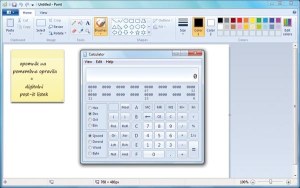
Tudi Slikar je bogatejši za zvijačo ali dve, pa seveda tudi trak.
Ker še ne gre za končno različico izdelka, tokrat nismo opravljali fizičnih meritev, torej primerjav zagonskih časov OS, poganjanja programov, izvajanja posameznih nalog - vse to pride na vrsto oktobra. Lahko pa že zdaj sodimo, da je sedmica opazno hitrejša od Windows Viste in podobno hitra kot Windows XP, pri nekaterih opravilih tudi hitrejša. Ne nazadnje smo hitrostne meritve opravili že februarja (http://www.monitor.si/clanek/hitrejsi-in-varcnejsi-od-viste/) in to takrat tudi empirično potrdili. Znova objavljamo takratne grafikone:
graf1.jpg
graf2.jpg
graf3.jpg
graf4.jpg
Na prenosnih računalnikih se opazi boljše delo z upravljanjem sistemskih virov, saj se zahvaljujoč Windows 7 za nekaj deset minut podaljša tudi avtonomija delovanja na baterije (seveda je prihranek v minutah odvisen od tudi od zmogljivosti same baterije, a tako,na oko lahko zapišemo, da se avtonomija podaljša za 5 do 10 odstotkov).
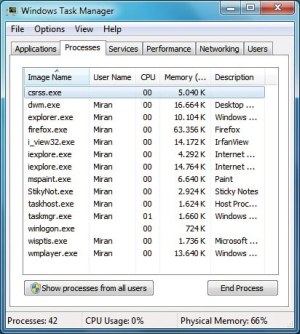
Kaj še pride?
Najbolj pričakovana in za Microsoft najbolj dobičkonosna lastnost Windows 7 pa utegne biti način delovanja, ki posnema med uporabniki zelo priljubljena Okna XP (Windows XP Mode). Delovanje v načinu Windows XP bo uporabnikom Windows 7 pričaralo starejši uporabniški vmesnik, seveda obogaten z dodatnimi funkcionalnostmi zadnje Microsoftove pogruntavščine s področja operacijskih sistemov. Obenem bo novi način izkoriščal vse tehnološke prednosti nove zasnove (varnost, združljivost z novimi napravami, povezljivost ...). Edini pogojni minus, ki ga utegne ta način imeti, gre na račun strojne opreme, saj bo po vsej verjetnosti strojna oprema, ki podpira virtualizacijo, predpogoj za njegovo delovanje.
Utegne pa način delovanja v slogu XP pritegniti veliko število uporabnikov starejšega OS, pa tudi pravilnik EULA (End User Licence Agreement) za Windows 7 vsebuje možnost poganjanja Windows XP, torej bi lahko rekli, da z novim OS dobimo kar dve različici. Prav zanimivo bo videti, kako se bo ta način obnesel v praksi in ali bo res najbolj zaslužen za migracijo uporabnikov na nov operacijski sistem. Žal ga v preizkusni različici RC1 še ni bilo, zato nam ostajajo le Microsoftove obljube o njegovi uvedbi.
Kaj v Windows 7 trenutno ne deluje?
Seznam zadev, ki v Windows 7 trenutno ne delujejo, je presenetljivo kratek, odpravljanje združljivostnih težav pa imamo priložnost spremljati iz delovne v novejšo delovno različico OS. V to poglavje seveda ne bomo šteli morebitnih težav, povezanih z gonilniki strojne opreme, saj so zanje odgovorni izdelovalci te opreme.
Nekatere različice Windows 7 so, denimo, imele težave z igričarskimi strežniki (povezano z upravljanjem omrežja), a je to v zadnjih izdajah odpravljeno.
Trenutno se "resnim" računalnikarjem še najbolj kolca po pravilnem delovanju nekaterih virtualizacijskih programov, a je pričakovati, da bodo ti minusi do oktobra odpravljeni. Začuda ne deluje poganjanje večine t. i. thinstalled programov, torej olajšanih različic polnih programov, ki se v celoti zaženejo iz mape in niso nameščene v samem OS (te za svoje delovanje lahko vpišejo kakšen vnos v sistemski register, zdi se, da prav v tem grmu tiči zajec, ki jim preprečuje delovanje).
Za konec
Windows 7, čeprav gre šele za preizkusno različico, je najboljši Microsoftov operacijski sistem za domačo rabo ta hip. O tem ni dvoma. Seveda ni popoln, je pa na dobri poti, da Microsoftu pridobi nazaj precej ugleda, ki ga je izgubil z Windows Vista, vsekakor pa je prihodnost svetla. Pravzaprav je Windows 7 tisto, kar bi morala biti VIsta že od vsega začetka.
Razveseljuje to, da OS že zdaj deluje zrelo in stabilno in da so spremembe res v prid uporabnikom in njihovemu delu z računalnikom. Tudi uporabniki, ki se bodo prvič srečali z Windows 7, z njim ne bi smeli imeti večjih težav, še posebej, če bo obveljala dosedanja praksa, da je vsak naslednji prevod v slovensko različico bolj natančen.
Windows 7, če bo vse po sreči, uradno izide 22. oktobra, seveda pa lahko preizkusno različico namestite že zdaj. Najlaže kar tako, da jo poiščete na plošči DVD, ki je priložena tokratnemu Monitorju. Nam je Windows 7 všeč, preizkusite ga še sami.
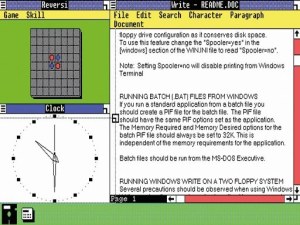
Windows 1.0 Izid: 20.11.1985
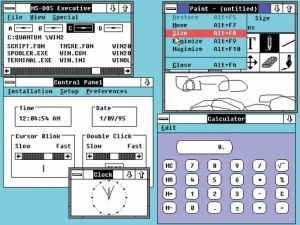
Windows 2.0 Izid: 9.12.1987
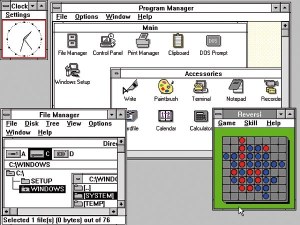
Windows 3.0 Izid: 22.5.1990
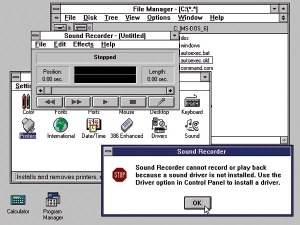
Windows 3.1 Izid: avgust 1992
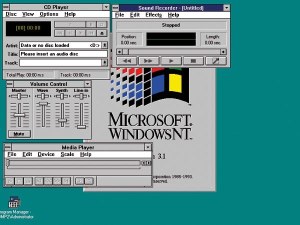
Windows 3.1 NT Izid: avgust 1993
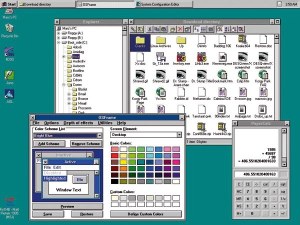
Windows 95 Izid: 24.8.1995
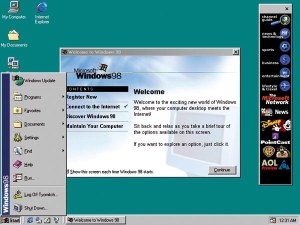
Windows 98 Izid: 25.6.1998
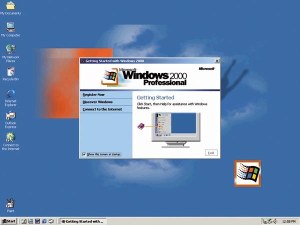
Windows 2000 Izid: 17.2.2000
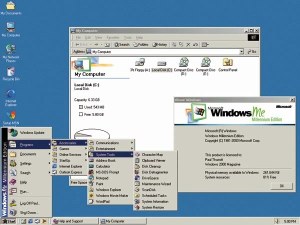
Windows Millennium Edition (ME) Izid: 19.6.2000

Windows XP Izid: 25.10.2001

Windows Vista Izid: 8.11.2006

Windows 7 Napovedan izid: 22.10.2009
